|
!~ آخـر مواضيع المنتدى ~!
|
|
|
|
اضغط على
|
| ::: نبض البرامج المشروحة ::: كل ما يخص الكمبيوتر من برامج مشروحة |
| تنويهات |
 |
|
|
أدوات الموضوع | انواع عرض الموضوع |
|
|
#21 |
|
تاريخ التسجيل: Mar 2010
الدولة: قطر
المشاركات: 44,045
|
|
|
|

|
|
|
#22 |
|
تاريخ التسجيل: Mar 2010
الدولة: قطر
المشاركات: 44,045
|
|
|
|

|
|
|
#23 |
|
تاريخ التسجيل: Mar 2010
الدولة: قطر
المشاركات: 44,045
|
|
|
|

|
|
|
#24 |
|
تاريخ التسجيل: Mar 2010
الدولة: قطر
المشاركات: 44,045
|
|
|
|

|
|
|
#25 |
|
تاريخ التسجيل: Mar 2010
الدولة: قطر
المشاركات: 44,045
|
|
|
|

|
|
|
#26 | |||||||||
|
تاريخ التسجيل: Mar 2010
الدولة: جدة / المملكة العربية السعودية
المشاركات: 95,122
|
|
|||||||||
|
|

|
|
|
#27 |
|
تاريخ التسجيل: Mar 2010
الدولة: قطر
المشاركات: 44,045
|
|
|
|

|
|
|
#28 |
|
تاريخ التسجيل: Mar 2010
الدولة: قطر
المشاركات: 44,045
|
|
|
|

|
|
|
#29 |
|
تاريخ التسجيل: Mar 2010
الدولة: جدة / المملكة العربية السعودية
المشاركات: 95,122
|
|
|
|

|
|
|
#30 |
|
تاريخ التسجيل: Mar 2010
الدولة: قطر
المشاركات: 44,045
|
أختي الحبيبة آمال |
|
|

|
 |
| مواقع النشر (المفضلة) |
|
|
 المواضيع المتشابهه
المواضيع المتشابهه
|
||||
| الموضوع | كاتب الموضوع | المنتدى | مشاركات | آخر مشاركة |
| اكتئاب الفيسبوك | آمال محمود كحيل | ::: نبض المواضيع المنقولة ::: | 11 | 08-15-2014 10:50 PM |
| لنتعلم من أطفالنا | آمال محمود كحيل | ::: نبض الأمومة والطفولة ::: | 10 | 06-12-2014 02:48 PM |
| أشياء لا تفعلها على الفيسبوك | سمر محمود كحيل | ::: نبض البرامج المشروحة ::: | 5 | 10-18-2013 07:27 AM |
Copyright ©2000 - 2024, Jelsoft Enterprises Ltd
Translation by Support-ar
جميع المشاركات المكتوبة تعبّر عن وجهة نظر كاتبها ولا تعبّر عن وجهة نظر إدارة المنتدى |







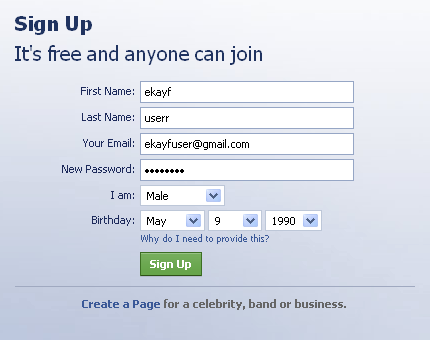
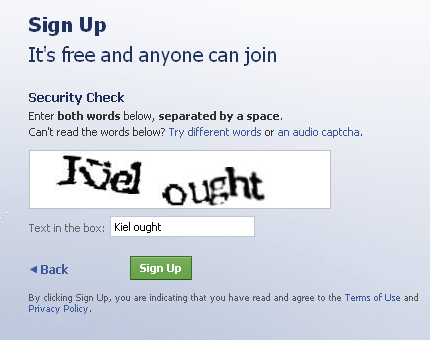
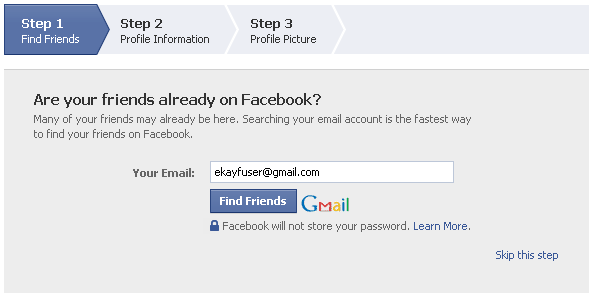

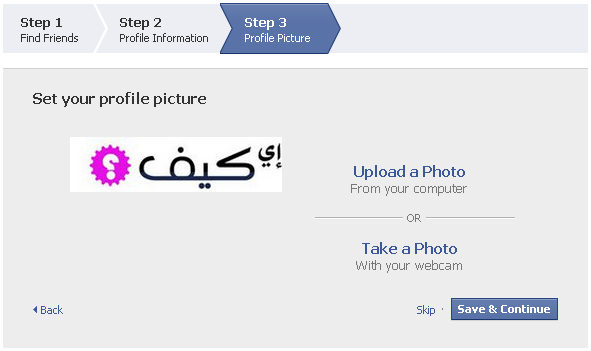
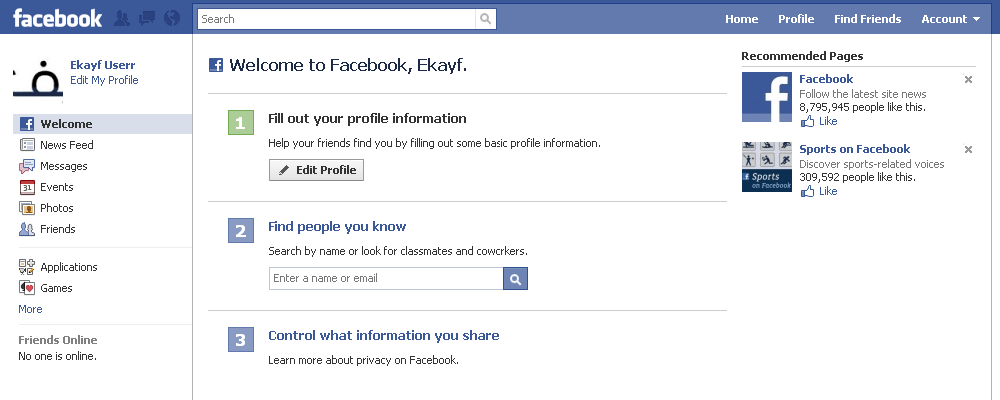

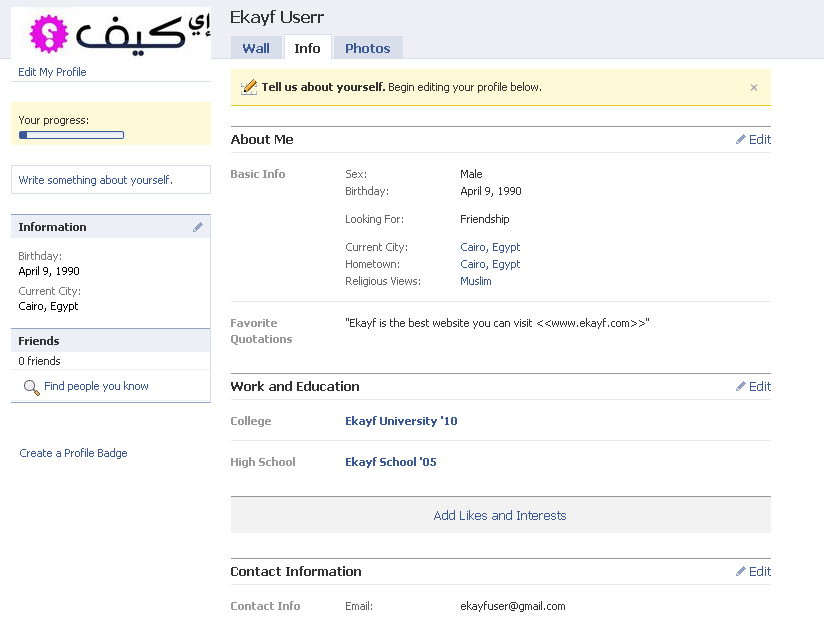

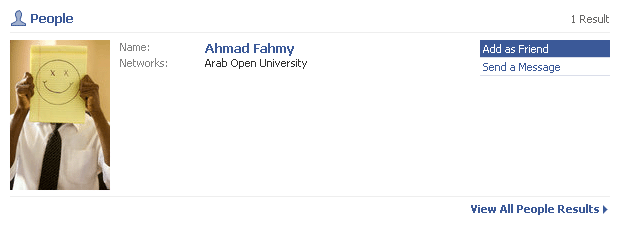
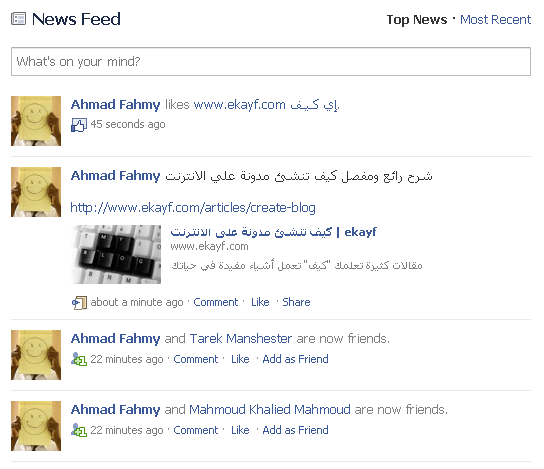
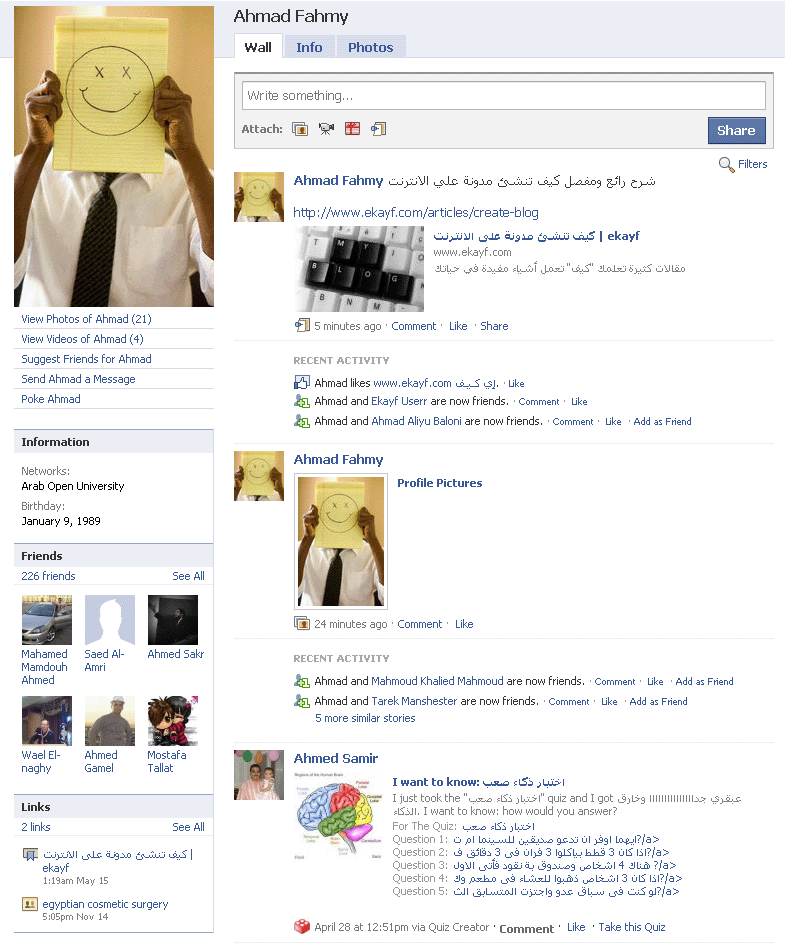
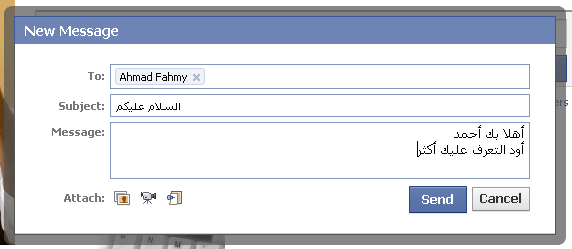
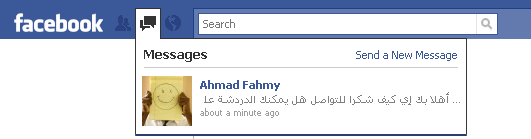
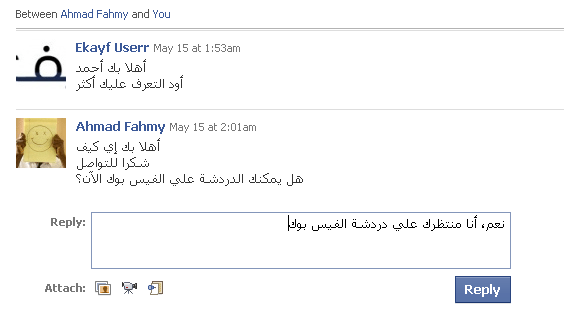
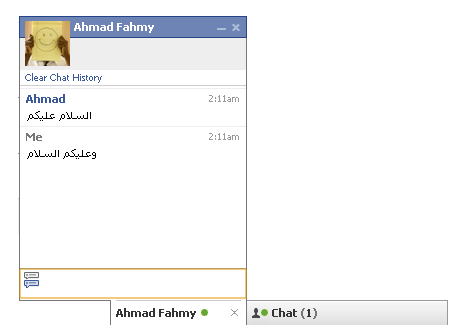

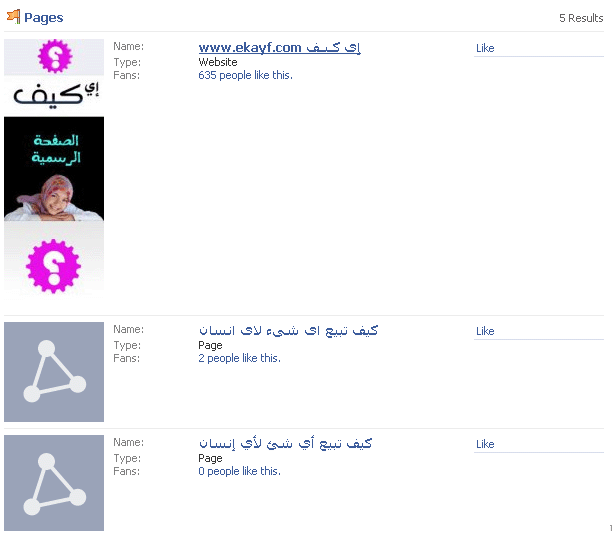
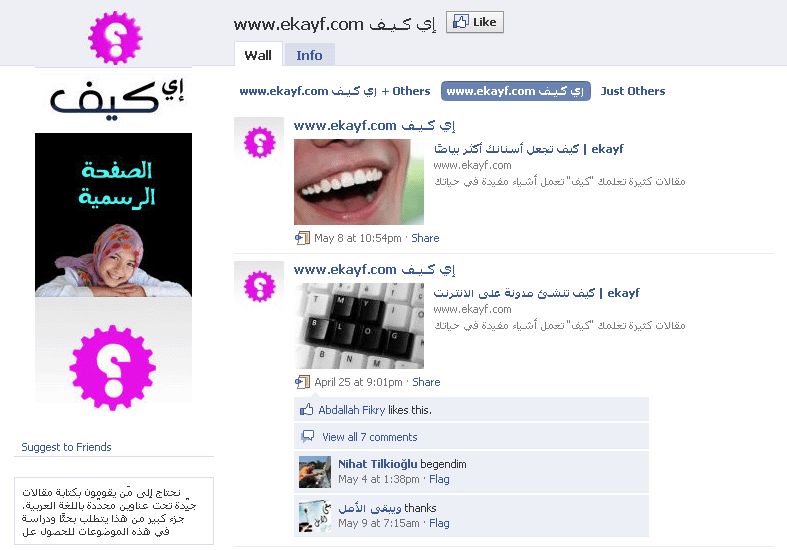
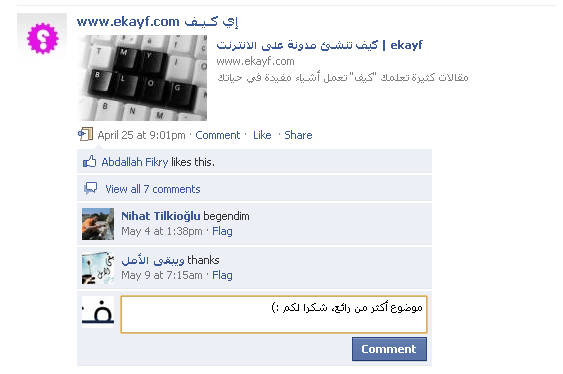
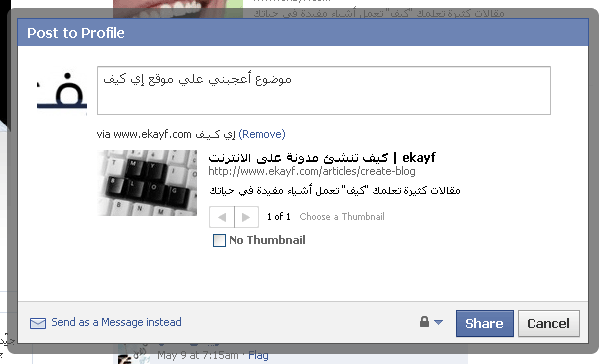
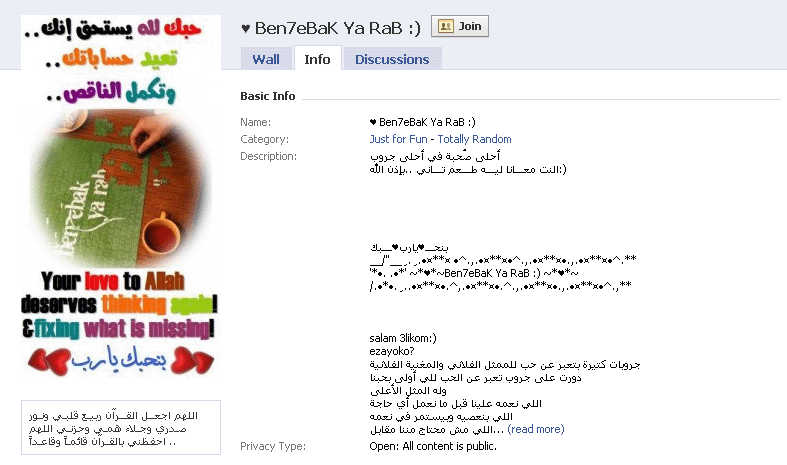
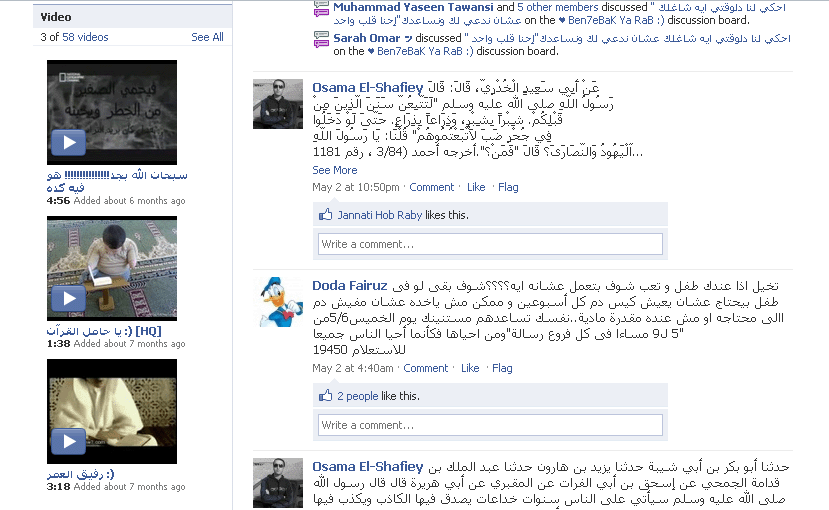
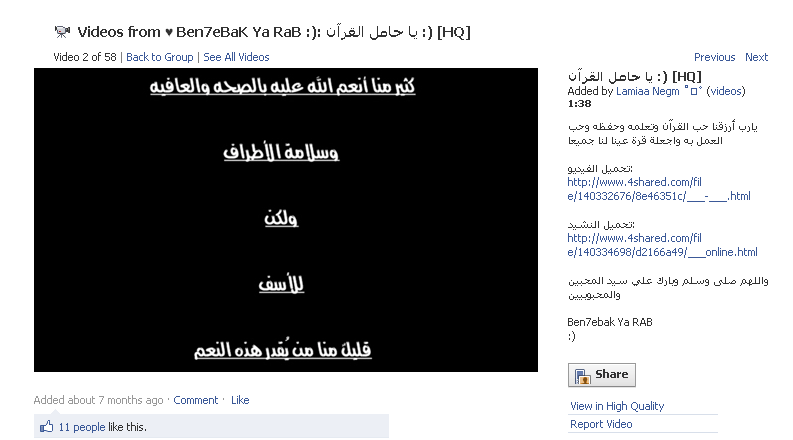
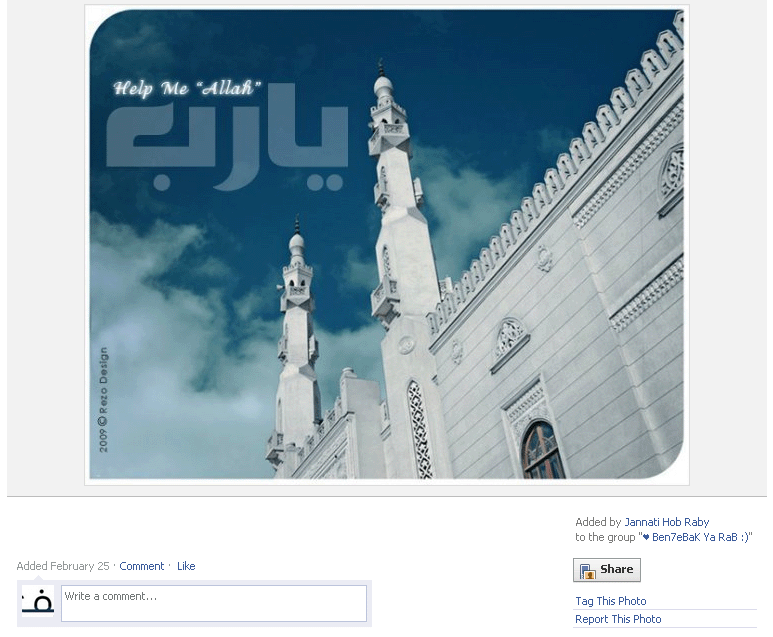
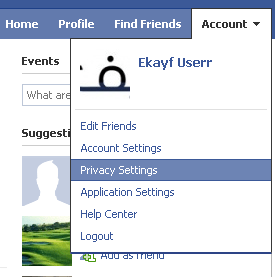
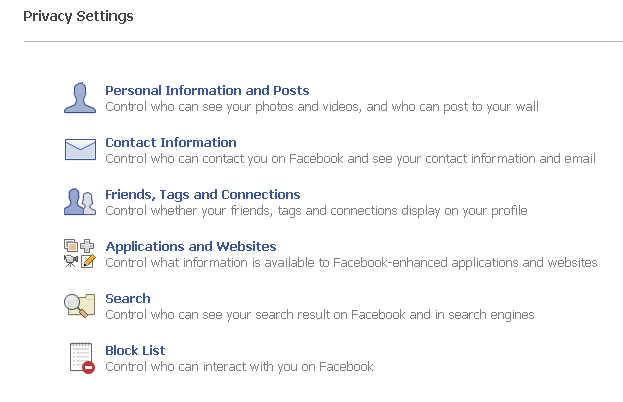
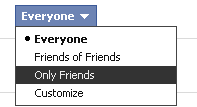














 العرض العادي
العرض العادي

